„Apple Pay“ skirtas „Monese“ klientams
Pay safer and faster using your Monese cards with Apple Pay, now available in 31 countries
Mihnea laiku: May 7, 2019
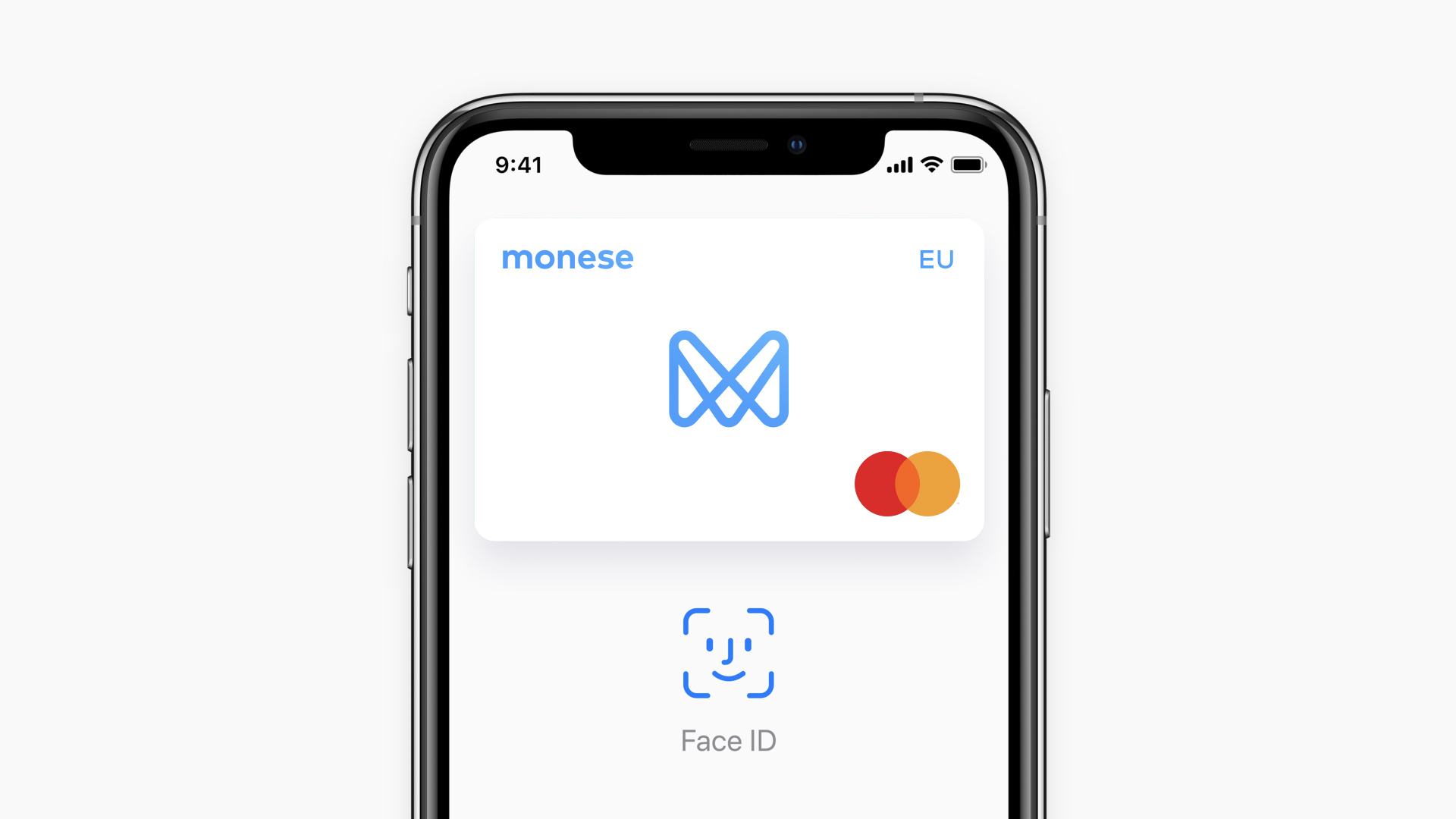
Mes turime puikių naujienų! „Apple Pay“, kuri keičia mobiliuosius mokėjimus naudodama paprastą, saugų ir privatų mokėjimo būdą, dabar yra prieinama „Monese“ klientams daugiau šalių.
Dabar „Monese“ galite naudoti kartu su „Apple Pay“ 31 Europos šalyje, įskaitant :
🇦🇹 Austrija
🇧🇪 Belgija
🇧🇬 Bulgarija
🇭🇷 Kroatija
🇨🇾 Kipras
🇨🇿 Čekijos Respublika
🇩🇰 Danija
🇪🇪 Estija
🇫🇮 Suomija
🇫🇷 Prancūzija
🇩🇪 Vokietija
🇬🇷 Graikija
🇭🇺 Vengrija
🇮🇸 Islandija
🇮🇪 Airija
🇮🇹 Italija
🇱🇻 Latvija
🇱🇮 Lichtenšteinas
🇱🇹 Lietuva
🇱🇺 Liuksemburgas
🇲🇹 Malta
🇳🇱 Nyderlandai
🇳🇴 Norvegija
🇵🇱 Lenkija
🇵🇹 Portugalija
🇷🇴 Rumunija
🇸🇰 Slovakija
🇸🇮 Slovėnija
🇪🇸 Ispanija
🇸🇪 Švedija
🇬🇧 UK
Jei jūs gyvenate vienoje iš šių šalių , galėsite naudoti „Monese“ korteles naudodami „Apple Pay“, visur, kur matote „Apple Pay“ logotipą ar bekontaktį simbolį.
Saugūs ir greiti mokėjimai
„Apple Pay“ naudoti yra paprasta ir ji veikia su įrenginiais, kuriuos naudojate kiekvieną dieną. Galite naudoti ją „iPhone“, „Apple Watch“, „iPad“ ir „Mac“, kad galėtumėte greitai ir patogiai pirkti parduotuvėse, programėlėse ir svetainėse.
Pirkdami „Apple Pay“ naudoja konkrečiam įrenginiui skirtą numerį ir unikalų operacijos kodą. Visas jūsų kortelės numeris niekada nėra saugomas jūsų įrenginyje ar „Apple“ serveriuose ir juo negalima dalintis su prekybininkais. „Apple Pay“ nesaugo informacijos apie operaciją, kurią galima susieti su jumis, užtikrinant, kad visi pirkiniai būtų privatūs.
Kaip nustatyti
Tiesiog atidarykite „Monese“ programą ir eikite į „Kortelės“ ekraną. Ten galėsite paliesti mygtuką „Pridėti prie„ Apple Wallet“ ir vykdyti instrukcijas. Tada tiesiog atidarykite „Apple Wallet“ ir ten pasirodys jūsų „Monese“ kortelė, paruošta naudoti.
Arba galite atlikti nustatymus naudodami „Piniginės“ programėlę - štai kaip pradėti:
- < li> „iPhone“ atidarykite „Piniginės“ programėlę ir bakstelėkite „+“ ženklą.
- Jei norite „Apple Watch“, „iPhone“ atidarykite „Apple Watch“ programėlę ir pasirinkite „Wallet & Apple Pay“, tada palieskite „Pridėti kredito arba Debeto kortelę“
Suderinamų„ Apple Pay “įrenginių sąrašą galite rasti čia. Jei turite klausimų, nedvejodami susisiekite su mūsų Pagalbos klientams komanda!
Head of Content & Community
Naujausi straipsniai
- Funkcijos
Happy Blue Monday?
Today is officially Blue Monday! The third January of the year is said to be the most depressing day, but we have other plans in mind. Read more to find out what we think today should be about...
- Funkcijos
Apsaugokite save automatiniu draudimu
Sąskaitų apsauga apsaugo jus nuo netikėtumų. Su „Classic“ ir „Premium“ planais tikrai rasite sprendimą, kuris jums puikiai tiks
- Funkcijos
Lengvai padalinkite sąskaitas su „Monese“
Dabar galite siųsti užklausas pasidalinti tranzakcijas su draugais tiesiai iš savo programėlės!